TOYOTA ALPHARD 2016 –†—Г–Ї–Њ–≤–Њ
Manufacturer: TOYOTA, Model Year: 2016, Model line: ALPHARD, Model: TOYOTA ALPHARD 2016Pages: 36, PDF Size: 0.53 MB
Page 21 of 36
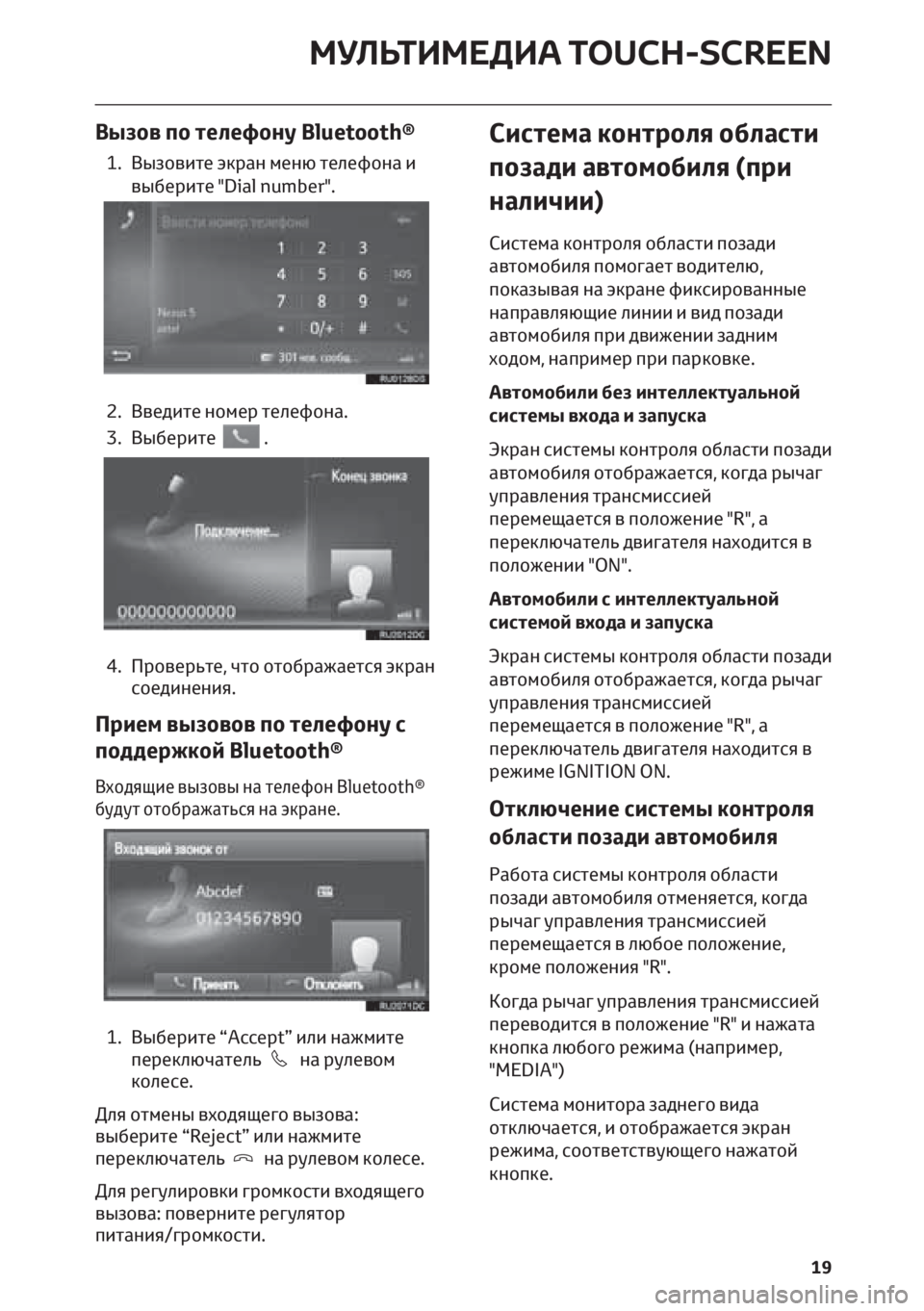
–Т—Л–Ј–Њ–≤ –њ–Њ —В–µ–ї–µ—Д–Њ–љ—ГBluetooth¬Ѓ
1. –Т—Л–Ј–Њ–≤–Є—В–µ —Н–Ї—А–∞–љ –Љ–µ–љ—О —В–µ–ї–µ—Д–Њ–љ–∞ –Є
–≤—Л–±–µ—А–Є—В–µ "Dial number".
2. –Т–≤–µ–і–Є—В–µ –љ–Њ–Љ–µ—А —В–µ–ї–µ—Д–Њ–љ–∞.
3. –Т—Л–±–µ—А–Є—В–µ
.
4. –Я—А–Њ–≤–µ—А—М—В–µ, —З—В–Њ –Њ—В–Њ–±—А–∞–ґ–∞–µ—В—Б—П —Н–Ї—А–∞–љ
—Б–Њ–µ–і–Є–љ–µ–љ–Є—П.
–Я—А–Є–µ–Љ –≤—Л–Ј–Њ–≤–Њ–≤ –њ–Њ —В–µ–ї–µ—Д–Њ–љ—Г—Б
–њ–Њ–і–і–µ—А–ґ–Ї–Њ–є Bluetooth¬Ѓ
–Т—Е–Њ–і—П—Й–Є–µ –≤—Л–Ј–Њ–≤—Л –љ–∞ —В–µ–ї–µ—Д–Њ–љ Bluetooth¬Ѓ
–±—Г–і—Г—В –Њ—В–Њ–±—А–∞–ґ–∞—В—М—Б—П –љ–∞ —Н–Ї—А–∞–љ–µ.
1. –Т—Л–±–µ—А–Є—В–µ вАЬAcceptвАЭ –Є–ї–Є –љ–∞–ґ–Љ–Є—В–µ
–њ–µ—А–µ–Ї–ї—О—З–∞—В–µ–ї—М–љ–∞ —А—Г–ї–µ–≤–Њ–Љ
–Ї–Њ–ї–µ—Б–µ.
–Ф–ї—П –Њ—В–Љ–µ–љ—Л –≤—Е–Њ–і—П—Й–µ–≥–Њ –≤—Л–Ј–Њ–≤–∞:
–≤—Л–±–µ—А–Є—В–µ вАЬRejectвАЭ –Є–ї–Є –љ–∞–ґ–Љ–Є—В–µ
–њ–µ—А–µ–Ї–ї—О—З–∞—В–µ–ї—М
–љ–∞ —А—Г–ї–µ–≤–Њ–Љ –Ї–Њ–ї–µ—Б–µ.
–Ф–ї—П —А–µ–≥—Г–ї–Є—А–Њ–≤–Ї–Є –≥—А–Њ–Љ–Ї–Њ—Б—В–Є –≤—Е–Њ–і—П—Й–µ–≥–Њ
–≤—Л–Ј–Њ–≤–∞: –њ–Њ–≤–µ—А–љ–Є—В–µ —А–µ–≥—Г–ї—П—В–Њ—А
–њ–Є—В–∞–љ–Є—П/–≥—А–Њ–Љ–Ї–Њ—Б—В–Є.
–°–Є—Б—В–µ–Љ–∞ –Ї–Њ–љ—В—А–Њ–ї—П –Њ–±–ї–∞—Б—В–Є
–њ–Њ–Ј–∞–і–Є –∞–≤—В–Њ–Љ–Њ–±–Є–ї—П (–њ—А–Є
–љ–∞–ї–Є—З–Є–Є)
–°–Є—Б—В–µ–Љ–∞ –Ї–Њ–љ—В—А–Њ–ї—П –Њ–±–ї–∞—Б—В–Є –њ–Њ–Ј–∞–і–Є
–∞–≤—В–Њ–Љ–Њ–±–Є–ї—П –њ–Њ–Љ–Њ–≥–∞–µ—В –≤–Њ–і–Є—В–µ–ї—О,
–њ–Њ–Ї–∞–Ј—Л–≤–∞—П –љ–∞ —Н–Ї—А–∞–љ–µ —Д–Є–Ї—Б–Є—А–Њ–≤–∞–љ–љ—Л–µ
–љ–∞–њ—А–∞–≤–ї—П—О—Й–Є–µ –ї–Є–љ–Є–Є –Є –≤–Є–і –њ–Њ–Ј–∞–і–Є
–∞–≤—В–Њ–Љ–Њ–±–Є–ї—П –њ—А–Є –і–≤–Є–ґ–µ–љ–Є–Є –Ј–∞–і–љ–Є–Љ
—Е–Њ–і–Њ–Љ, –љ–∞–њ—А–Є–Љ–µ—А –њ—А–Є –њ–∞—А–Ї–Њ–≤–Ї–µ.
–Р–≤—В–Њ–Љ–Њ–±–Є–ї–Є –±–µ–Ј –Є–љ—В–µ–ї–ї–µ–Ї—В—Г–∞–ї—М–љ–Њ–є
—Б–Є—Б—В–µ–Љ—Л –≤—Е–Њ–і–∞ –Є –Ј–∞–њ—Г—Б–Ї–∞
–≠–Ї—А–∞–љ —Б–Є—Б—В–µ–Љ—Л –Ї–Њ–љ—В—А–Њ–ї—П –Њ–±–ї–∞—Б—В–Є –њ–Њ–Ј–∞–і–Є
–∞–≤—В–Њ–Љ–Њ–±–Є–ї—П –Њ—В–Њ–±—А–∞–ґ–∞–µ—В—Б—П, –Ї–Њ–≥–і–∞ —А—Л—З–∞–≥
—Г–њ—А–∞–≤–ї–µ–љ–Є—П —В—А–∞–љ—Б–Љ–Є—Б—Б–Є–µ–є
–њ–µ—А–µ–Љ–µ—Й–∞–µ—В—Б—П –≤ –њ–Њ–ї–Њ–ґ–µ–љ–Є–µ "R", –∞
–њ–µ—А–µ–Ї–ї—О—З–∞—В–µ–ї—М –і–≤–Є–≥–∞—В–µ–ї—П –љ–∞—Е–Њ–і–Є—В—Б—П –≤
–њ–Њ–ї–Њ–ґ–µ–љ–Є–Є "ON".
–Р–≤—В–Њ–Љ–Њ–±–Є–ї–Є —Б –Є–љ—В–µ–ї–ї–µ–Ї—В—Г–∞–ї—М–љ–Њ–є
—Б–Є—Б—В–µ–Љ–Њ–є –≤—Е–Њ–і–∞ –Є –Ј–∞–њ—Г—Б–Ї–∞
–≠–Ї—А–∞–љ —Б–Є—Б—В–µ–Љ—Л –Ї–Њ–љ—В—А–Њ–ї—П –Њ–±–ї–∞—Б—В–Є –њ–Њ–Ј–∞–і–Є
–∞–≤—В–Њ–Љ–Њ–±–Є–ї—П –Њ—В–Њ–±—А–∞–ґ–∞–µ—В—Б—П, –Ї–Њ–≥–і–∞ —А—Л—З–∞–≥
—Г–њ—А–∞–≤–ї–µ–љ–Є—П —В—А–∞–љ—Б–Љ–Є—Б—Б–Є–µ–є
–њ–µ—А–µ–Љ–µ—Й–∞–µ—В—Б—П –≤ –њ–Њ–ї–Њ–ґ–µ–љ–Є–µ "R", –∞
–њ–µ—А–µ–Ї–ї—О—З–∞—В–µ–ї—М –і–≤–Є–≥–∞—В–µ–ї—П –љ–∞—Е–Њ–і–Є—В—Б—П –≤
—А–µ–ґ–Є–Љ–µ IGNITION ON.
–Ю—В–Ї–ї—О—З–µ–љ–Є–µ —Б–Є—Б—В–µ–Љ—Л –Ї–Њ–љ—В—А–Њ–ї—П
–Њ–±–ї–∞—Б—В–Є –њ–Њ–Ј–∞–і–Є –∞–≤—В–Њ–Љ–Њ–±–Є–ї—П
–†–∞–±–Њ—В–∞ —Б–Є—Б—В–µ–Љ—Л –Ї–Њ–љ—В—А–Њ–ї—П –Њ–±–ї–∞—Б—В–Є
–њ–Њ–Ј–∞–і–Є –∞–≤—В–Њ–Љ–Њ–±–Є–ї—П –Њ—В–Љ–µ–љ—П–µ—В—Б—П, –Ї–Њ–≥–і–∞
—А—Л—З–∞–≥ —Г–њ—А–∞–≤–ї–µ–љ–Є—П —В—А–∞–љ—Б–Љ–Є—Б—Б–Є–µ–є
–њ–µ—А–µ–Љ–µ—Й–∞–µ—В—Б—П –≤ –ї—О–±–Њ–µ –њ–Њ–ї–Њ–ґ–µ–љ–Є–µ,
–Ї—А–Њ–Љ–µ –њ–Њ–ї–Њ–ґ–µ–љ–Є—П "R".
–Ъ–Њ–≥–і–∞ —А—Л—З–∞–≥ —Г–њ—А–∞–≤–ї–µ–љ–Є—П —В—А–∞–љ—Б–Љ–Є—Б—Б–Є–µ–є
–њ–µ—А–µ–≤–Њ–і–Є—В—Б—П –≤ –њ–Њ–ї–Њ–ґ–µ–љ–Є–µ "R" –Є –љ–∞–ґ–∞—В–∞
–Ї–љ–Њ–њ–Ї–∞ –ї—О–±–Њ–≥–Њ —А–µ–ґ–Є–Љ–∞ (–љ–∞–њ—А–Є–Љ–µ—А,
"MEDIA")
–°–Є—Б—В–µ–Љ–∞ –Љ–Њ–љ–Є—В–Њ—А–∞ –Ј–∞–і–љ–µ–≥–Њ –≤–Є–і–∞
–Њ—В–Ї–ї—О—З–∞–µ—В—Б—П, –Є –Њ—В–Њ–±—А–∞–ґ–∞–µ—В—Б—П —Н–Ї—А–∞–љ
—А–µ–ґ–Є–Љ–∞, —Б–Њ–Њ—В–≤–µ—В—Б—В–≤—Г—О—Й–µ–≥–Њ –љ–∞–ґ–∞—В–Њ–є
–Ї–љ–Њ–њ–Ї–µ.
–Ь–£–Ы–ђ–Ґ–Ш–Ь–Х–Ф–Ш–Р TOUCH-SCREEN
19
Page 22 of 36
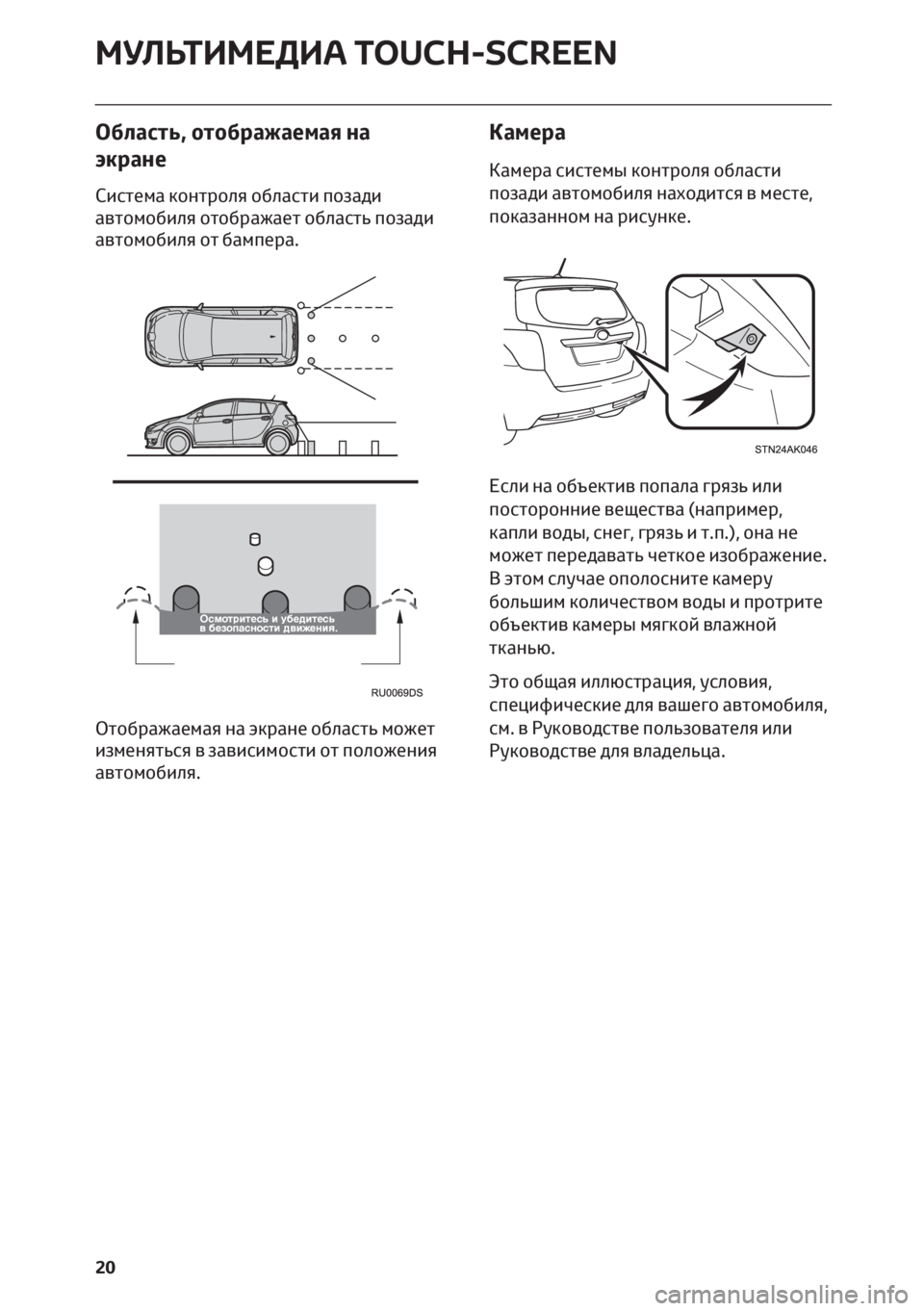
–Ю–±–ї–∞—Б—В—М, –Њ—В–Њ–±—А–∞–ґ–∞–µ–Љ–∞—П –љ–∞
—Н–Ї—А–∞–љ–µ
–°–Є—Б—В–µ–Љ–∞ –Ї–Њ–љ—В—А–Њ–ї—П –Њ–±–ї–∞—Б—В–Є –њ–Њ–Ј–∞–і–Є
–∞–≤—В–Њ–Љ–Њ–±–Є–ї—П –Њ—В–Њ–±—А–∞–ґ–∞–µ—В –Њ–±–ї–∞—Б—В—М –њ–Њ–Ј–∞–і–Є
–∞–≤—В–Њ–Љ–Њ–±–Є–ї—П –Њ—В –±–∞–Љ–њ–µ—А–∞.
–Ю—В–Њ–±—А–∞–ґ–∞–µ–Љ–∞—П –љ–∞ —Н–Ї—А–∞–љ–µ –Њ–±–ї–∞—Б—В—М –Љ–Њ–ґ–µ—В
–Є–Ј–Љ–µ–љ—П—В—М—Б—П –≤ –Ј–∞–≤–Є—Б–Є–Љ–Њ—Б—В–Є –Њ—В –њ–Њ–ї–Њ–ґ–µ–љ–Є—П
–∞–≤—В–Њ–Љ–Њ–±–Є–ї—П.
–Ъ–∞–Љ–µ—А–∞
–Ъ–∞–Љ–µ—А–∞ —Б–Є—Б—В–µ–Љ—Л –Ї–Њ–љ—В—А–Њ–ї—П –Њ–±–ї–∞—Б—В–Є
–њ–Њ–Ј–∞–і–Є –∞–≤—В–Њ–Љ–Њ–±–Є–ї—П –љ–∞—Е–Њ–і–Є—В—Б—П –≤ –Љ–µ—Б—В–µ,
–њ–Њ–Ї–∞–Ј–∞–љ–љ–Њ–Љ –љ–∞ —А–Є—Б—Г–љ–Ї–µ.
–Х—Б–ї–Є –љ–∞ –Њ–±—К–µ–Ї—В–Є–≤ –њ–Њ–њ–∞–ї–∞ –≥—А—П–Ј—М –Є–ї–Є
–њ–Њ—Б—В–Њ—А–Њ–љ–љ–Є–µ –≤–µ—Й–µ—Б—В–≤–∞ (–љ–∞–њ—А–Є–Љ–µ—А,
–Ї–∞–њ–ї–Є –≤–Њ–і—Л, —Б–љ–µ–≥, –≥—А—П–Ј—М –Є —В.–њ.), –Њ–љ–∞ –љ–µ
–Љ–Њ–ґ–µ—В –њ–µ—А–µ–і–∞–≤–∞—В—М —З–µ—В–Ї–Њ–µ –Є–Ј–Њ–±—А–∞–ґ–µ–љ–Є–µ.
–Т —Н—В–Њ–Љ —Б–ї—Г—З–∞–µ –Њ–њ–Њ–ї–Њ—Б–љ–Є—В–µ –Ї–∞–Љ–µ—А—Г
–±–Њ–ї—М—И–Є–Љ –Ї–Њ–ї–Є—З–µ—Б—В–≤–Њ–Љ –≤–Њ–і—Л –Є –њ—А–Њ—В—А–Є—В–µ
–Њ–±—К–µ–Ї—В–Є–≤ –Ї–∞–Љ–µ—А—Л –Љ—П–≥–Ї–Њ–є –≤–ї–∞–ґ–љ–Њ–є
—В–Ї–∞–љ—М—О.
–≠—В–Њ –Њ–±—Й–∞—П –Є–ї–ї—О—Б—В—А–∞—Ж–Є—П, —Г—Б–ї–Њ–≤–Є—П,
—Б–њ–µ—Ж–Є—Д–Є—З–µ—Б–Ї–Є–µ –і–ї—П –≤–∞—И–µ–≥–Њ –∞–≤—В–Њ–Љ–Њ–±–Є–ї—П,
—Б–Љ. –≤ –†—Г–Ї–Њ–≤–Њ–і—Б—В–≤–µ –њ–Њ–ї—М–Ј–Њ–≤–∞—В–µ–ї—П –Є–ї–Є
–†—Г–Ї–Њ–≤–Њ–і—Б—В–≤–µ –і–ї—П –≤–ї–∞–і–µ–ї—М—Ж–∞.
–Ь–£–Ы–ђ–Ґ–Ш–Ь–Х–Ф–Ш–Р TOUCH-SCREEN
20
Page 23 of 36
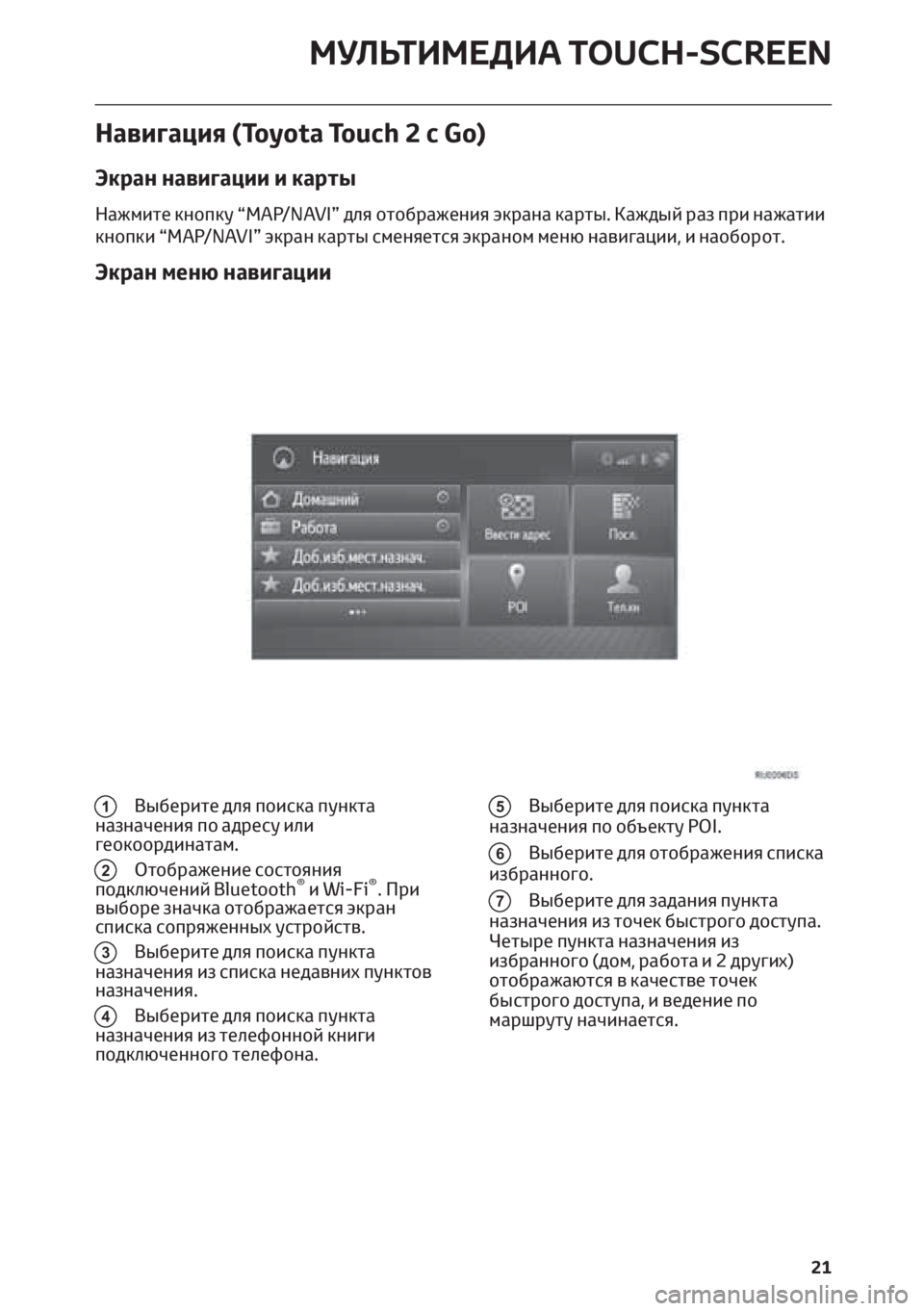
–Э–∞–≤–Є–≥–∞—Ж–Є—П (Toyota Touch2—БGo)
–≠–Ї—А–∞–љ –љ–∞–≤–Є–≥–∞—Ж–Є–Є –Є –Ї–∞—А—В—Л
–Э–∞–ґ–Љ–Є—В–µ –Ї–љ–Њ–њ–Ї—Г вАЬMAP/NAVIвАЭ –і–ї—П –Њ—В–Њ–±—А–∞–ґ–µ–љ–Є—П —Н–Ї—А–∞–љ–∞ –Ї–∞—А—В—Л. –Ъ–∞–ґ–і—Л–є —А–∞–Ј –њ—А–Є –љ–∞–ґ–∞—В–Є–Є
–Ї–љ–Њ–њ–Ї–Є вАЬMAP/NAVIвАЭ —Н–Ї—А–∞–љ –Ї–∞—А—В—Л —Б–Љ–µ–љ—П–µ—В—Б—П —Н–Ї—А–∞–љ–Њ–Љ –Љ–µ–љ—О –љ–∞–≤–Є–≥–∞—Ж–Є–Є, –Є –љ–∞–Њ–±–Њ—А–Њ—В.
–≠–Ї—А–∞–љ –Љ–µ–љ—О –љ–∞–≤–Є–≥–∞—Ж–Є–Є
1–Т—Л–±–µ—А–Є—В–µ –і–ї—П –њ–Њ–Є—Б–Ї–∞ –њ—Г–љ–Ї—В–∞
–љ–∞–Ј–љ–∞—З–µ–љ–Є—П –њ–Њ –∞–і—А–µ—Б—Г –Є–ї–Є
–≥–µ–Њ–Ї–Њ–Њ—А–і–Є–љ–∞—В–∞–Љ.
2–Ю—В–Њ–±—А–∞–ґ–µ–љ–Є–µ —Б–Њ—Б—В–Њ—П–љ–Є—П
–њ–Њ–і–Ї–ї—О—З–µ–љ–Є–є Bluetooth¬Ѓ–Є Wi-Fi¬Ѓ. –Я—А–Є
–≤—Л–±–Њ—А–µ –Ј–љ–∞—З–Ї–∞ –Њ—В–Њ–±—А–∞–ґ–∞–µ—В—Б—П —Н–Ї—А–∞–љ
—Б–њ–Є—Б–Ї–∞ —Б–Њ–њ—А—П–ґ–µ–љ–љ—Л—Е —Г—Б—В—А–Њ–є—Б—В–≤.
3–Т—Л–±–µ—А–Є—В–µ –і–ї—П –њ–Њ–Є—Б–Ї–∞ –њ—Г–љ–Ї—В–∞
–љ–∞–Ј–љ–∞—З–µ–љ–Є—П –Є–Ј —Б–њ–Є—Б–Ї–∞ –љ–µ–і–∞–≤–љ–Є—Е –њ—Г–љ–Ї—В–Њ–≤
–љ–∞–Ј–љ–∞—З–µ–љ–Є—П.
4–Т—Л–±–µ—А–Є—В–µ –і–ї—П –њ–Њ–Є—Б–Ї–∞ –њ—Г–љ–Ї—В–∞
–љ–∞–Ј–љ–∞—З–µ–љ–Є—П –Є–Ј —В–µ–ї–µ—Д–Њ–љ–љ–Њ–є –Ї–љ–Є–≥–Є
–њ–Њ–і–Ї–ї—О—З–µ–љ–љ–Њ–≥–Њ —В–µ–ї–µ—Д–Њ–љ–∞.
5–Т—Л–±–µ—А–Є—В–µ –і–ї—П –њ–Њ–Є—Б–Ї–∞ –њ—Г–љ–Ї—В–∞
–љ–∞–Ј–љ–∞—З–µ–љ–Є—П –њ–Њ –Њ–±—К–µ–Ї—В—Г POI.
6–Т—Л–±–µ—А–Є—В–µ –і–ї—П –Њ—В–Њ–±—А–∞–ґ–µ–љ–Є—П —Б–њ–Є—Б–Ї–∞
–Є–Ј–±—А–∞–љ–љ–Њ–≥–Њ.
7–Т—Л–±–µ—А–Є—В–µ –і–ї—П –Ј–∞–і–∞–љ–Є—П –њ—Г–љ–Ї—В–∞
–љ–∞–Ј–љ–∞—З–µ–љ–Є—П –Є–Ј —В–Њ—З–µ–Ї –±—Л—Б—В—А–Њ–≥–Њ –і–Њ—Б—В—Г–њ–∞.
–І–µ—В—Л—А–µ –њ—Г–љ–Ї—В–∞ –љ–∞–Ј–љ–∞—З–µ–љ–Є—П –Є–Ј
–Є–Ј–±—А–∞–љ–љ–Њ–≥–Њ (–і–Њ–Љ, —А–∞–±–Њ—В–∞ –Є 2 –і—А—Г–≥–Є—Е)
–Њ—В–Њ–±—А–∞–ґ–∞—О—В—Б—П –≤ –Ї–∞—З–µ—Б—В–≤–µ —В–Њ—З–µ–Ї
–±—Л—Б—В—А–Њ–≥–Њ –і–Њ—Б—В—Г–њ–∞, –Є –≤–µ–і–µ–љ–Є–µ –њ–Њ
–Љ–∞—А—И—А—Г—В—Г –љ–∞—З–Є–љ–∞–µ—В—Б—П.
–Ь–£–Ы–ђ–Ґ–Ш–Ь–Х–Ф–Ш–Р TOUCH-SCREEN
21
Page 24 of 36
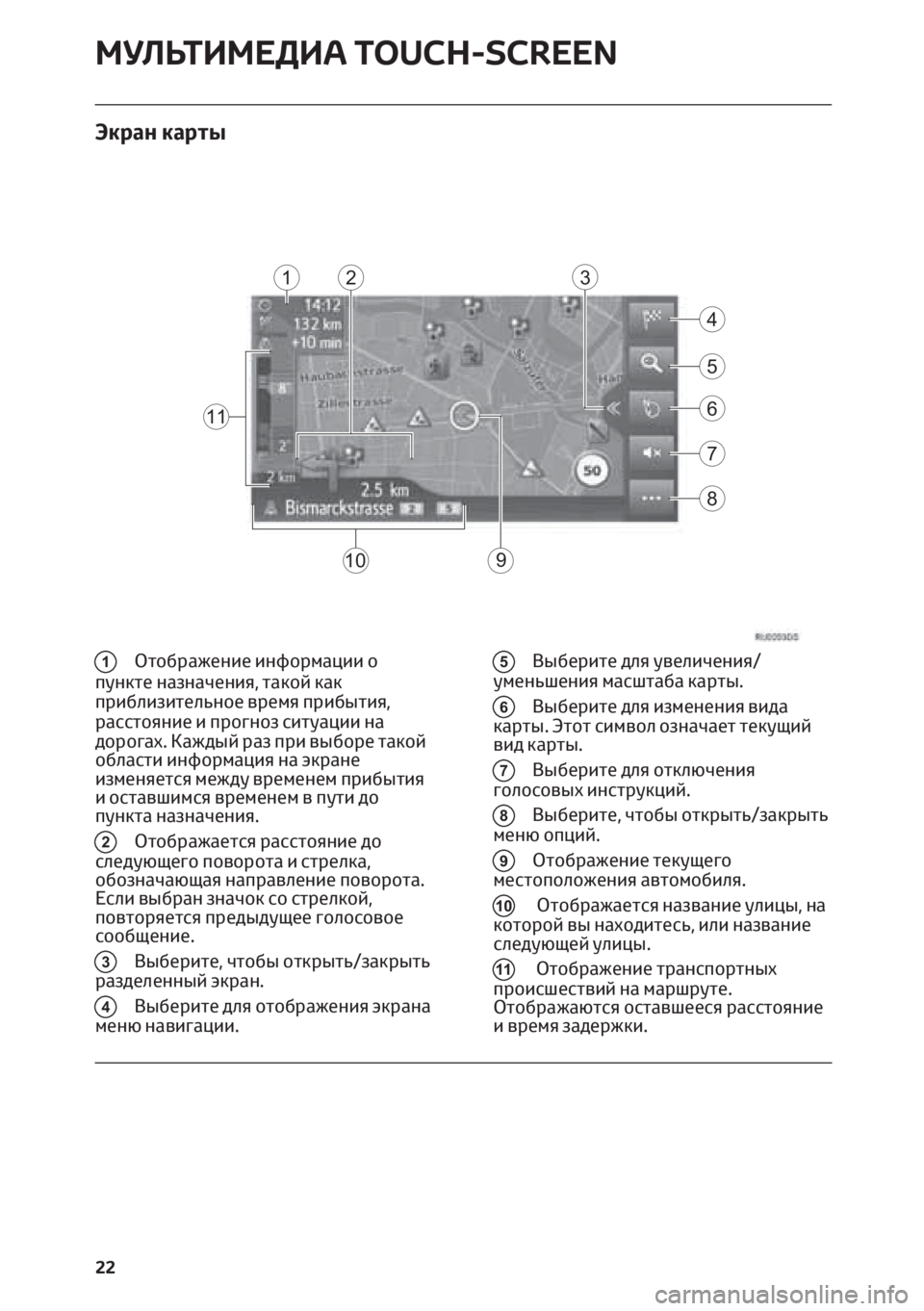
–≠–Ї—А–∞–љ –Ї–∞—А—В—Л
X4
X10
X
X213
11
19
X5
X6
X7
X8
X1
1–Ю—В–Њ–±—А–∞–ґ–µ–љ–Є–µ –Є–љ—Д–Њ—А–Љ–∞—Ж–Є–Є –Њ
–њ—Г–љ–Ї—В–µ –љ–∞–Ј–љ–∞—З–µ–љ–Є—П, —В–∞–Ї–Њ–є –Ї–∞–Ї
–њ—А–Є–±–ї–Є–Ј–Є—В–µ–ї—М–љ–Њ–µ –≤—А–µ–Љ—П –њ—А–Є–±—Л—В–Є—П,
—А–∞—Б—Б—В–Њ—П–љ–Є–µ –Є –њ—А–Њ–≥–љ–Њ–Ј —Б–Є—В—Г–∞—Ж–Є–Є –љ–∞
–і–Њ—А–Њ–≥–∞—Е. –Ъ–∞–ґ–і—Л–є —А–∞–Ј –њ—А–Є –≤—Л–±–Њ—А–µ —В–∞–Ї–Њ–є
–Њ–±–ї–∞—Б—В–Є –Є–љ—Д–Њ—А–Љ–∞—Ж–Є—П –љ–∞ —Н–Ї—А–∞–љ–µ
–Є–Ј–Љ–µ–љ—П–µ—В—Б—П –Љ–µ–ґ–і—Г –≤—А–µ–Љ–µ–љ–µ–Љ –њ—А–Є–±—Л—В–Є—П
–Є –Њ—Б—В–∞–≤—И–Є–Љ—Б—П –≤—А–µ–Љ–µ–љ–µ–Љ –≤ –њ—Г—В–Є –і–Њ
–њ—Г–љ–Ї—В–∞ –љ–∞–Ј–љ–∞—З–µ–љ–Є—П.
2–Ю—В–Њ–±—А–∞–ґ–∞–µ—В—Б—П —А–∞—Б—Б—В–Њ—П–љ–Є–µ –і–Њ
—Б–ї–µ–і—Г—О—Й–µ–≥–Њ –њ–Њ–≤–Њ—А–Њ—В–∞ –Є —Б—В—А–µ–ї–Ї–∞,
–Њ–±–Њ–Ј–љ–∞—З–∞—О—Й–∞—П –љ–∞–њ—А–∞–≤–ї–µ–љ–Є–µ –њ–Њ–≤–Њ—А–Њ—В–∞.
–Х—Б–ї–Є –≤—Л–±—А–∞–љ –Ј–љ–∞—З–Њ–Ї —Б–Њ —Б—В—А–µ–ї–Ї–Њ–є,
–њ–Њ–≤—В–Њ—А—П–µ—В—Б—П –њ—А–µ–і—Л–і—Г—Й–µ–µ –≥–Њ–ї–Њ—Б–Њ–≤–Њ–µ
—Б–Њ–Њ–±—Й–µ–љ–Є–µ.
3–Т—Л–±–µ—А–Є—В–µ, —З—В–Њ–±—Л –Њ—В–Ї—А—Л—В—М/–Ј–∞–Ї—А—Л—В—М
—А–∞–Ј–і–µ–ї–µ–љ–љ—Л–є —Н–Ї—А–∞–љ.
4–Т—Л–±–µ—А–Є—В–µ –і–ї—П –Њ—В–Њ–±—А–∞–ґ–µ–љ–Є—П —Н–Ї—А–∞–љ–∞
–Љ–µ–љ—О –љ–∞–≤–Є–≥–∞—Ж–Є–Є.
5–Т—Л–±–µ—А–Є—В–µ –і–ї—П —Г–≤–µ–ї–Є—З–µ–љ–Є—П/
—Г–Љ–µ–љ—М—И–µ–љ–Є—П –Љ–∞—Б—И—В–∞–±–∞ –Ї–∞—А—В—Л.
6–Т—Л–±–µ—А–Є—В–µ –і–ї—П –Є–Ј–Љ–µ–љ–µ–љ–Є—П –≤–Є–і–∞
–Ї–∞—А—В—Л. –≠—В–Њ—В —Б–Є–Љ–≤–Њ–ї –Њ–Ј–љ–∞—З–∞–µ—В —В–µ–Ї—Г—Й–Є–є
–≤–Є–і –Ї–∞—А—В—Л.
7–Т—Л–±–µ—А–Є—В–µ –і–ї—П –Њ—В–Ї–ї—О—З–µ–љ–Є—П
–≥–Њ–ї–Њ—Б–Њ–≤—Л—Е –Є–љ—Б—В—А—Г–Ї—Ж–Є–є.
8–Т—Л–±–µ—А–Є—В–µ, —З—В–Њ–±—Л –Њ—В–Ї—А—Л—В—М/–Ј–∞–Ї—А—Л—В—М
–Љ–µ–љ—О –Њ–њ—Ж–Є–є.
9–Ю—В–Њ–±—А–∞–ґ–µ–љ–Є–µ —В–µ–Ї—Г—Й–µ–≥–Њ
–Љ–µ—Б—В–Њ–њ–Њ–ї–Њ–ґ–µ–љ–Є—П –∞–≤—В–Њ–Љ–Њ–±–Є–ї—П.
10–Ю—В–Њ–±—А–∞–ґ–∞–µ—В—Б—П –љ–∞–Ј–≤–∞–љ–Є–µ —Г–ї–Є—Ж—Л, –љ–∞
–Ї–Њ—В–Њ—А–Њ–є –≤—Л –љ–∞—Е–Њ–і–Є—В–µ—Б—М, –Є–ї–Є –љ–∞–Ј–≤–∞–љ–Є–µ
—Б–ї–µ–і—Г—О—Й–µ–є —Г–ї–Є—Ж—Л.
11–Ю—В–Њ–±—А–∞–ґ–µ–љ–Є–µ —В—А–∞–љ—Б–њ–Њ—А—В–љ—Л—Е
–њ—А–Њ–Є—Б—И–µ—Б—В–≤–Є–є –љ–∞ –Љ–∞—А—И—А—Г—В–µ.
–Ю—В–Њ–±—А–∞–ґ–∞—О—В—Б—П –Њ—Б—В–∞–≤—И–µ–µ—Б—П —А–∞—Б—Б—В–Њ—П–љ–Є–µ
–Є –≤—А–µ–Љ—П –Ј–∞–і–µ—А–ґ–Ї–Є.
–Ь–£–Ы–ђ–Ґ–Ш–Ь–Х–Ф–Ш–Р TOUCH-SCREEN
22
Page 25 of 36
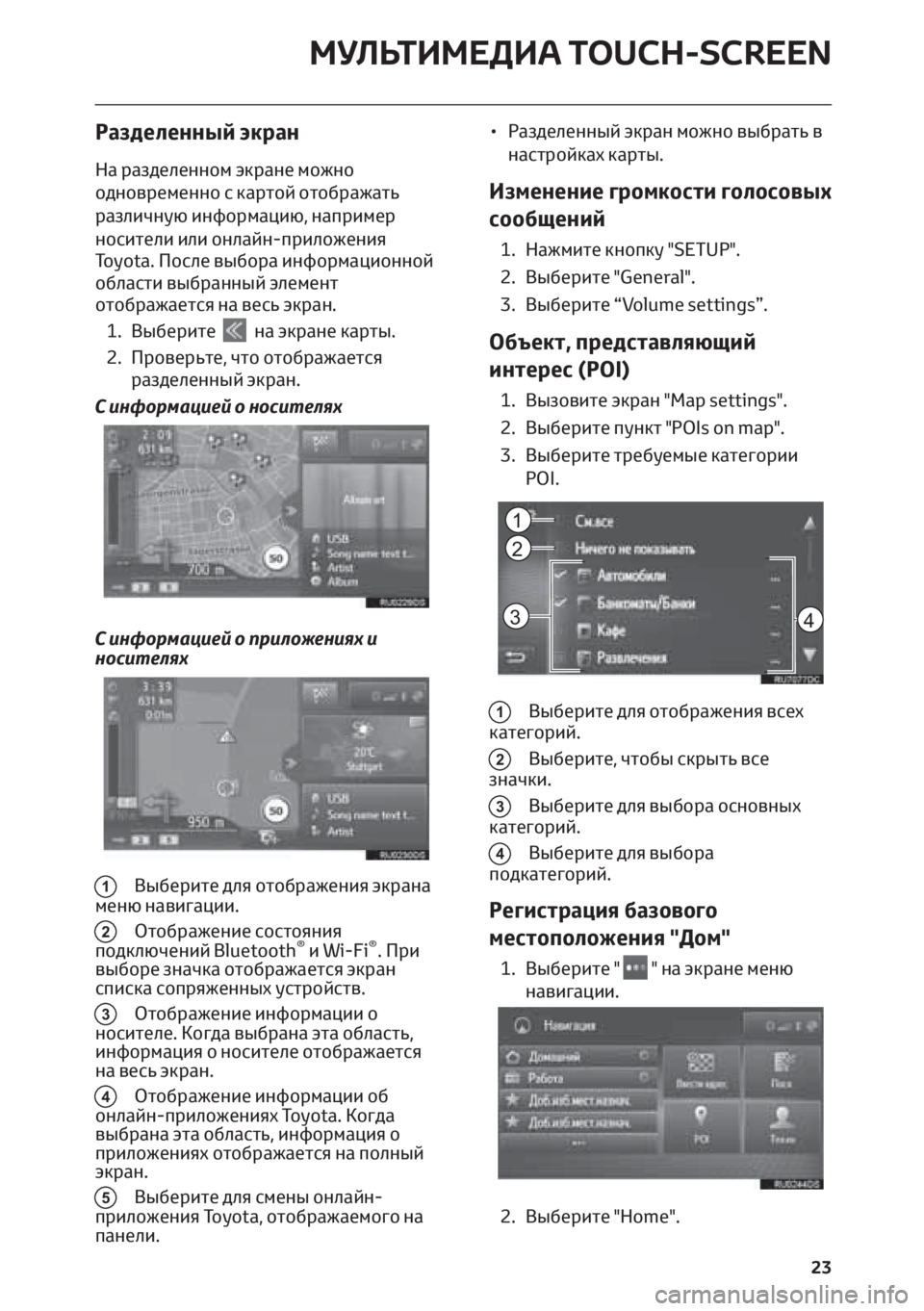
–†–∞–Ј–і–µ–ї–µ–љ–љ—Л–є —Н–Ї—А–∞–љ
–Э–∞ —А–∞–Ј–і–µ–ї–µ–љ–љ–Њ–Љ —Н–Ї—А–∞–љ–µ –Љ–Њ–ґ–љ–Њ
–Њ–і–љ–Њ–≤—А–µ–Љ–µ–љ–љ–Њ —Б –Ї–∞—А—В–Њ–є –Њ—В–Њ–±—А–∞–ґ–∞—В—М
—А–∞–Ј–ї–Є—З–љ—Г—О –Є–љ—Д–Њ—А–Љ–∞—Ж–Є—О, –љ–∞–њ—А–Є–Љ–µ—А
–љ–Њ—Б–Є—В–µ–ї–Є –Є–ї–Є –Њ–љ–ї–∞–є–љ-–њ—А–Є–ї–Њ–ґ–µ–љ–Є—П
Toyota. –Я–Њ—Б–ї–µ –≤—Л–±–Њ—А–∞ –Є–љ—Д–Њ—А–Љ–∞—Ж–Є–Њ–љ–љ–Њ–є
–Њ–±–ї–∞—Б—В–Є –≤—Л–±—А–∞–љ–љ—Л–є —Н–ї–µ–Љ–µ–љ—В
–Њ—В–Њ–±—А–∞–ґ–∞–µ—В—Б—П –љ–∞ –≤–µ—Б—М —Н–Ї—А–∞–љ.
1. –Т—Л–±–µ—А–Є—В–µ
–љ–∞ —Н–Ї—А–∞–љ–µ –Ї–∞—А—В—Л.
2. –Я—А–Њ–≤–µ—А—М—В–µ, —З—В–Њ –Њ—В–Њ–±—А–∞–ґ–∞–µ—В—Б—П
—А–∞–Ј–і–µ–ї–µ–љ–љ—Л–є —Н–Ї—А–∞–љ.
1–Т—Л–±–µ—А–Є—В–µ –і–ї—П –Њ—В–Њ–±—А–∞–ґ–µ–љ–Є—П —Н–Ї—А–∞–љ–∞
–Љ–µ–љ—О –љ–∞–≤–Є–≥–∞—Ж–Є–Є.
2–Ю—В–Њ–±—А–∞–ґ–µ–љ–Є–µ —Б–Њ—Б—В–Њ—П–љ–Є—П
–њ–Њ–і–Ї–ї—О—З–µ–љ–Є–є Bluetooth¬Ѓ–Є Wi-Fi¬Ѓ. –Я—А–Є
–≤—Л–±–Њ—А–µ –Ј–љ–∞—З–Ї–∞ –Њ—В–Њ–±—А–∞–ґ–∞–µ—В—Б—П —Н–Ї—А–∞–љ
—Б–њ–Є—Б–Ї–∞ —Б–Њ–њ—А—П–ґ–µ–љ–љ—Л—Е —Г—Б—В—А–Њ–є—Б—В–≤.
3–Ю—В–Њ–±—А–∞–ґ–µ–љ–Є–µ –Є–љ—Д–Њ—А–Љ–∞—Ж–Є–Є –Њ
–љ–Њ—Б–Є—В–µ–ї–µ. –Ъ–Њ–≥–і–∞ –≤—Л–±—А–∞–љ–∞ —Н—В–∞ –Њ–±–ї–∞—Б—В—М,
–Є–љ—Д–Њ—А–Љ–∞—Ж–Є—П –Њ –љ–Њ—Б–Є—В–µ–ї–µ –Њ—В–Њ–±—А–∞–ґ–∞–µ—В—Б—П
–љ–∞ –≤–µ—Б—М —Н–Ї—А–∞–љ.
4–Ю—В–Њ–±—А–∞–ґ–µ–љ–Є–µ –Є–љ—Д–Њ—А–Љ–∞—Ж–Є–Є –Њ–±
–Њ–љ–ї–∞–є–љ-–њ—А–Є–ї–Њ–ґ–µ–љ–Є—П—Е Toyota. –Ъ–Њ–≥–і–∞
–≤—Л–±—А–∞–љ–∞ —Н—В–∞ –Њ–±–ї–∞—Б—В—М, –Є–љ—Д–Њ—А–Љ–∞—Ж–Є—П –Њ
–њ—А–Є–ї–Њ–ґ–µ–љ–Є—П—Е –Њ—В–Њ–±—А–∞–ґ–∞–µ—В—Б—П –љ–∞ –њ–Њ–ї–љ—Л–є
—Н–Ї—А–∞–љ.
5–Т—Л–±–µ—А–Є—В–µ –і–ї—П —Б–Љ–µ–љ—Л –Њ–љ–ї–∞–є–љ-
–њ—А–Є–ї–Њ–ґ–µ–љ–Є—П Toyota, –Њ—В–Њ–±—А–∞–ґ–∞–µ–Љ–Њ–≥–Њ –љ–∞
–њ–∞–љ–µ–ї–Є.вАҐ –†–∞–Ј–і–µ–ї–µ–љ–љ—Л–є —Н–Ї—А–∞–љ –Љ–Њ–ґ–љ–Њ –≤—Л–±—А–∞—В—М –≤
–љ–∞—Б—В—А–Њ–є–Ї–∞—Е –Ї–∞—А—В—Л.
–Ш–Ј–Љ–µ–љ–µ–љ–Є–µ –≥—А–Њ–Љ–Ї–Њ—Б—В–Є –≥–Њ–ї–Њ—Б–Њ–≤—Л—Е
—Б–Њ–Њ–±—Й–µ–љ–Є–є
1. –Э–∞–ґ–Љ–Є—В–µ –Ї–љ–Њ–њ–Ї—Г "SETUP".
2. –Т—Л–±–µ—А–Є—В–µ "General".
3. –Т—Л–±–µ—А–Є—В–µ вАЬVolume settingsвАЭ.
–Ю–±—К–µ–Ї—В, –њ—А–µ–і—Б—В–∞–≤–ї—П—О—Й–Є–є
–Є–љ—В–µ—А–µ—Б (POI)
1. –Т—Л–Ј–Њ–≤–Є—В–µ —Н–Ї—А–∞–љ "Map settings".
2. –Т—Л–±–µ—А–Є—В–µ –њ—Г–љ–Ї—В "POIs on map".
3. –Т—Л–±–µ—А–Є—В–µ —В—А–µ–±—Г–µ–Љ—Л–µ –Ї–∞—В–µ–≥–Њ—А–Є–Є
POI.
1–Т—Л–±–µ—А–Є—В–µ –і–ї—П –Њ—В–Њ–±—А–∞–ґ–µ–љ–Є—П –≤—Б–µ—Е
–Ї–∞—В–µ–≥–Њ—А–Є–є.
2–Т—Л–±–µ—А–Є—В–µ, —З—В–Њ–±—Л —Б–Ї—А—Л—В—М –≤—Б–µ
–Ј–љ–∞—З–Ї–Є.
3–Т—Л–±–µ—А–Є—В–µ –і–ї—П –≤—Л–±–Њ—А–∞ –Њ—Б–љ–Њ–≤–љ—Л—Е
–Ї–∞—В–µ–≥–Њ—А–Є–є.
4–Т—Л–±–µ—А–Є—В–µ –і–ї—П –≤—Л–±–Њ—А–∞
–њ–Њ–і–Ї–∞—В–µ–≥–Њ—А–Є–є.
–†–µ–≥–Є—Б—В—А–∞—Ж–Є—П –±–∞–Ј–Њ–≤–Њ–≥–Њ
–Љ–µ—Б—В–Њ–њ–Њ–ї–Њ–ґ–µ–љ–Є—П "–Ф–Њ–Љ"
1. –Т—Л–±–µ—А–Є—В–µ "" –љ–∞ —Н–Ї—А–∞–љ–µ –Љ–µ–љ—О
–љ–∞–≤–Є–≥–∞—Ж–Є–Є.
2. –Т—Л–±–µ—А–Є—В–µ "Home". –° –Є–љ—Д–Њ—А–Љ–∞—Ж–Є–µ–є –Њ –љ–Њ—Б–Є—В–µ–ї—П—Е
–° –Є–љ—Д–Њ—А–Љ–∞—Ж–Є–µ–є –Њ –њ—А–Є–ї–Њ–ґ–µ–љ–Є—П—Е –Є
–љ–Њ—Б–Є—В–µ–ї—П—Е
1
2
34
–Ь–£–Ы–ђ–Ґ–Ш–Ь–Х–Ф–Ш–Р TOUCH-SCREEN
23
Page 26 of 36
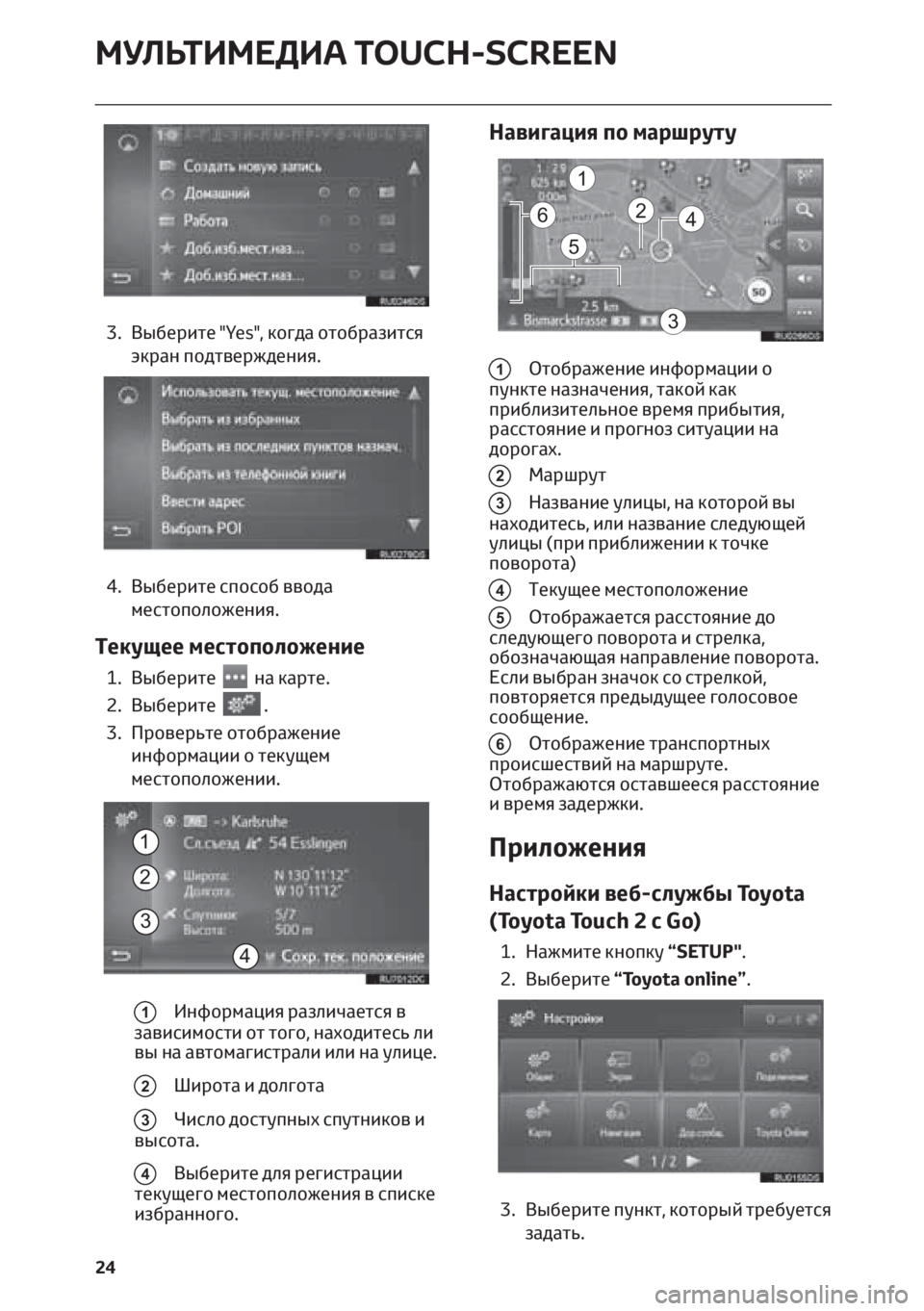
3. –Т—Л–±–µ—А–Є—В–µ "Yes", –Ї–Њ–≥–і–∞ –Њ—В–Њ–±—А–∞–Ј–Є—В—Б—П
—Н–Ї—А–∞–љ –њ–Њ–і—В–≤–µ—А–ґ–і–µ–љ–Є—П.
4. –Т—Л–±–µ—А–Є—В–µ —Б–њ–Њ—Б–Њ–± –≤–≤–Њ–і–∞
–Љ–µ—Б—В–Њ–њ–Њ–ї–Њ–ґ–µ–љ–Є—П.
–Ґ–µ–Ї—Г—Й–µ–µ –Љ–µ—Б—В–Њ–њ–Њ–ї–Њ–ґ–µ–љ–Є–µ
1. –Т—Л–±–µ—А–Є—В–µ–љ–∞ –Ї–∞—А—В–µ.
2. –Т—Л–±–µ—А–Є—В–µ
.
3. –Я—А–Њ–≤–µ—А—М—В–µ –Њ—В–Њ–±—А–∞–ґ–µ–љ–Є–µ
–Є–љ—Д–Њ—А–Љ–∞—Ж–Є–Є –Њ —В–µ–Ї—Г—Й–µ–Љ
–Љ–µ—Б—В–Њ–њ–Њ–ї–Њ–ґ–µ–љ–Є–Є.
1–Ш–љ—Д–Њ—А–Љ–∞—Ж–Є—П —А–∞–Ј–ї–Є—З–∞–µ—В—Б—П –≤
–Ј–∞–≤–Є—Б–Є–Љ–Њ—Б—В–Є –Њ—В —В–Њ–≥–Њ, –љ–∞—Е–Њ–і–Є—В–µ—Б—М –ї–Є
–≤—Л –љ–∞ –∞–≤—В–Њ–Љ–∞–≥–Є—Б—В—А–∞–ї–Є –Є–ї–Є –љ–∞ —Г–ї–Є—Ж–µ.
2–®–Є—А–Њ—В–∞ –Є –і–Њ–ї–≥–Њ—В–∞
3–І–Є—Б–ї–Њ –і–Њ—Б—В—Г–њ–љ—Л—Е —Б–њ—Г—В–љ–Є–Ї–Њ–≤ –Є
–≤—Л—Б–Њ—В–∞.
4–Т—Л–±–µ—А–Є—В–µ –і–ї—П —А–µ–≥–Є—Б—В—А–∞—Ж–Є–Є
—В–µ–Ї—Г—Й–µ–≥–Њ –Љ–µ—Б—В–Њ–њ–Њ–ї–Њ–ґ–µ–љ–Є—П –≤ —Б–њ–Є—Б–Ї–µ
–Є–Ј–±—А–∞–љ–љ–Њ–≥–Њ.
–Э–∞–≤–Є–≥–∞—Ж–Є—П –њ–Њ –Љ–∞—А—И—А—Г—В—Г
1–Ю—В–Њ–±—А–∞–ґ–µ–љ–Є–µ –Є–љ—Д–Њ—А–Љ–∞—Ж–Є–Є –Њ
–њ—Г–љ–Ї—В–µ –љ–∞–Ј–љ–∞—З–µ–љ–Є—П, —В–∞–Ї–Њ–є –Ї–∞–Ї
–њ—А–Є–±–ї–Є–Ј–Є—В–µ–ї—М–љ–Њ–µ –≤—А–µ–Љ—П –њ—А–Є–±—Л—В–Є—П,
—А–∞—Б—Б—В–Њ—П–љ–Є–µ –Є –њ—А–Њ–≥–љ–Њ–Ј —Б–Є—В—Г–∞—Ж–Є–Є –љ–∞
–і–Њ—А–Њ–≥–∞—Е.
2–Ь–∞—А—И—А—Г—В
3–Э–∞–Ј–≤–∞–љ–Є–µ —Г–ї–Є—Ж—Л, –љ–∞ –Ї–Њ—В–Њ—А–Њ–є –≤—Л
–љ–∞—Е–Њ–і–Є—В–µ—Б—М, –Є–ї–Є –љ–∞–Ј–≤–∞–љ–Є–µ —Б–ї–µ–і—Г—О—Й–µ–є
—Г–ї–Є—Ж—Л (–њ—А–Є –њ—А–Є–±–ї–Є–ґ–µ–љ–Є–Є –Ї —В–Њ—З–Ї–µ
–њ–Њ–≤–Њ—А–Њ—В–∞)
4–Ґ–µ–Ї—Г—Й–µ–µ –Љ–µ—Б—В–Њ–њ–Њ–ї–Њ–ґ–µ–љ–Є–µ
5–Ю—В–Њ–±—А–∞–ґ–∞–µ—В—Б—П —А–∞—Б—Б—В–Њ—П–љ–Є–µ –і–Њ
—Б–ї–µ–і—Г—О—Й–µ–≥–Њ –њ–Њ–≤–Њ—А–Њ—В–∞ –Є —Б—В—А–µ–ї–Ї–∞,
–Њ–±–Њ–Ј–љ–∞—З–∞—О—Й–∞—П –љ–∞–њ—А–∞–≤–ї–µ–љ–Є–µ –њ–Њ–≤–Њ—А–Њ—В–∞.
–Х—Б–ї–Є –≤—Л–±—А–∞–љ –Ј–љ–∞—З–Њ–Ї —Б–Њ —Б—В—А–µ–ї–Ї–Њ–є,
–њ–Њ–≤—В–Њ—А—П–µ—В—Б—П –њ—А–µ–і—Л–і—Г—Й–µ–µ –≥–Њ–ї–Њ—Б–Њ–≤–Њ–µ
—Б–Њ–Њ–±—Й–µ–љ–Є–µ.
6–Ю—В–Њ–±—А–∞–ґ–µ–љ–Є–µ —В—А–∞–љ—Б–њ–Њ—А—В–љ—Л—Е
–њ—А–Њ–Є—Б—И–µ—Б—В–≤–Є–є –љ–∞ –Љ–∞—А—И—А—Г—В–µ.
–Ю—В–Њ–±—А–∞–ґ–∞—О—В—Б—П –Њ—Б—В–∞–≤—И–µ–µ—Б—П —А–∞—Б—Б—В–Њ—П–љ–Є–µ
–Є –≤—А–µ–Љ—П –Ј–∞–і–µ—А–ґ–Ї–Є.
–Я—А–Є–ї–Њ–ґ–µ–љ–Є—П
–Э–∞—Б—В—А–Њ–є–Ї–Є –≤–µ–±-—Б–ї—Г–ґ–±—Л Toyota
(Toyota Touch2—БGo)
1. –Э–∞–ґ–Љ–Є—В–µ –Ї–љ–Њ–њ–Ї—ГвАЬSETUP".
2. –Т—Л–±–µ—А–Є—В–µвАЬToyota onlineвАЭ.
3. –Т—Л–±–µ—А–Є—В–µ –њ—Г–љ–Ї—В, –Ї–Њ—В–Њ—А—Л–є —В—А–µ–±—Г–µ—В—Б—П
–Ј–∞–і–∞—В—М.
1
2
3
4
X1
X214
X5
X6
X3
–Ь–£–Ы–ђ–Ґ–Ш–Ь–Х–Ф–Ш–Р TOUCH-SCREEN
24
Page 27 of 36
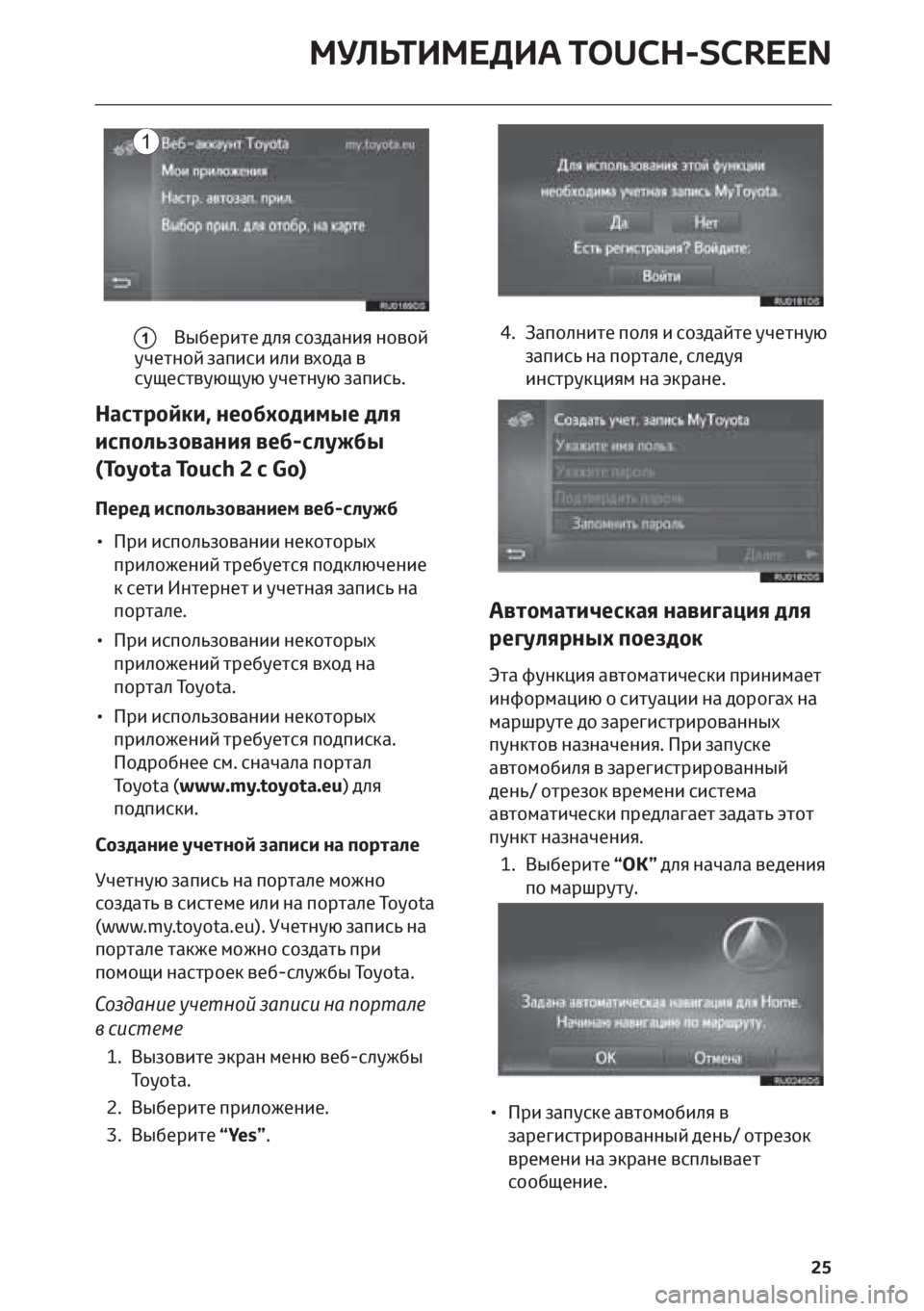
1–Т—Л–±–µ—А–Є—В–µ –і–ї—П —Б–Њ–Ј–і–∞–љ–Є—П –љ–Њ–≤–Њ–є
—Г—З–µ—В–љ–Њ–є –Ј–∞–њ–Є—Б–Є –Є–ї–Є –≤—Е–Њ–і–∞ –≤
—Б—Г—Й–µ—Б—В–≤—Г—О—Й—Г—О —Г—З–µ—В–љ—Г—О –Ј–∞–њ–Є—Б—М.
–Э–∞—Б—В—А–Њ–є–Ї–Є, –љ–µ–Њ–±—Е–Њ–і–Є–Љ—Л–µ –і–ї—П
–Є—Б–њ–Њ–ї—М–Ј–Њ–≤–∞–љ–Є—П –≤–µ–±-—Б–ї—Г–ґ–±—Л
(Toyota Touch2—БGo)
–Я–µ—А–µ–і –Є—Б–њ–Њ–ї—М–Ј–Њ–≤–∞–љ–Є–µ–Љ –≤–µ–±-—Б–ї—Г–ґ–±
вАҐ –Я—А–Є –Є—Б–њ–Њ–ї—М–Ј–Њ–≤–∞–љ–Є–Є –љ–µ–Ї–Њ—В–Њ—А—Л—Е
–њ—А–Є–ї–Њ–ґ–µ–љ–Є–є —В—А–µ–±—Г–µ—В—Б—П –њ–Њ–і–Ї–ї—О—З–µ–љ–Є–µ
–Ї —Б–µ—В–Є –Ш–љ—В–µ—А–љ–µ—В –Є —Г—З–µ—В–љ–∞—П –Ј–∞–њ–Є—Б—М –љ–∞
–њ–Њ—А—В–∞–ї–µ.
вАҐ –Я—А–Є –Є—Б–њ–Њ–ї—М–Ј–Њ–≤–∞–љ–Є–Є –љ–µ–Ї–Њ—В–Њ—А—Л—Е
–њ—А–Є–ї–Њ–ґ–µ–љ–Є–є —В—А–µ–±—Г–µ—В—Б—П –≤—Е–Њ–і –љ–∞
–њ–Њ—А—В–∞–ї Toyota.
вАҐ –Я—А–Є –Є—Б–њ–Њ–ї—М–Ј–Њ–≤–∞–љ–Є–Є –љ–µ–Ї–Њ—В–Њ—А—Л—Е
–њ—А–Є–ї–Њ–ґ–µ–љ–Є–є —В—А–µ–±—Г–µ—В—Б—П –њ–Њ–і–њ–Є—Б–Ї–∞.
–Я–Њ–і—А–Њ–±–љ–µ–µ —Б–Љ. —Б–љ–∞—З–∞–ї–∞ –њ–Њ—А—В–∞–ї
Toyota (www.my.toyota.eu) –і–ї—П
–њ–Њ–і–њ–Є—Б–Ї–Є.
–°–Њ–Ј–і–∞–љ–Є–µ —Г—З–µ—В–љ–Њ–є –Ј–∞–њ–Є—Б–Є –љ–∞ –њ–Њ—А—В–∞–ї–µ
–£—З–µ—В–љ—Г—О –Ј–∞–њ–Є—Б—М –љ–∞ –њ–Њ—А—В–∞–ї–µ –Љ–Њ–ґ–љ–Њ
—Б–Њ–Ј–і–∞—В—М –≤ —Б–Є—Б—В–µ–Љ–µ –Є–ї–Є –љ–∞ –њ–Њ—А—В–∞–ї–µ Toyota
(www.my.toyota.eu). –£—З–µ—В–љ—Г—О –Ј–∞–њ–Є—Б—М –љ–∞
–њ–Њ—А—В–∞–ї–µ —В–∞–Ї–ґ–µ –Љ–Њ–ґ–љ–Њ —Б–Њ–Ј–і–∞—В—М –њ—А–Є
–њ–Њ–Љ–Њ—Й–Є –љ–∞—Б—В—А–Њ–µ–Ї –≤–µ–±-—Б–ї—Г–ґ–±—Л Toyota.
–°–Њ–Ј–і–∞–љ–Є–µ —Г—З–µ—В–љ–Њ–є –Ј–∞–њ–Є—Б–Є –љ–∞ –њ–Њ—А—В–∞–ї–µ
–≤ —Б–Є—Б—В–µ–Љ–µ
1. –Т—Л–Ј–Њ–≤–Є—В–µ —Н–Ї—А–∞–љ –Љ–µ–љ—О –≤–µ–±-—Б–ї—Г–ґ–±—Л
Toyota.
2. –Т—Л–±–µ—А–Є—В–µ –њ—А–Є–ї–Њ–ґ–µ–љ–Є–µ.
3. –Т—Л–±–µ—А–Є—В–µвАЬYesвАЭ.4. –Ч–∞–њ–Њ–ї–љ–Є—В–µ –њ–Њ–ї—П –Є —Б–Њ–Ј–і–∞–є—В–µ —Г—З–µ—В–љ—Г—О
–Ј–∞–њ–Є—Б—М –љ–∞ –њ–Њ—А—В–∞–ї–µ, —Б–ї–µ–і—Г—П
–Є–љ—Б—В—А—Г–Ї—Ж–Є—П–Љ –љ–∞ —Н–Ї—А–∞–љ–µ.
–Р–≤—В–Њ–Љ–∞—В–Є—З–µ—Б–Ї–∞—П –љ–∞–≤–Є–≥–∞—Ж–Є—П –і–ї—П
—А–µ–≥—Г–ї—П—А–љ—Л—Е –њ–Њ–µ–Ј–і–Њ–Ї
–≠—В–∞ —Д—Г–љ–Ї—Ж–Є—П –∞–≤—В–Њ–Љ–∞—В–Є—З–µ—Б–Ї–Є –њ—А–Є–љ–Є–Љ–∞–µ—В
–Є–љ—Д–Њ—А–Љ–∞—Ж–Є—О –Њ —Б–Є—В—Г–∞—Ж–Є–Є –љ–∞ –і–Њ—А–Њ–≥–∞—Е –љ–∞
–Љ–∞—А—И—А—Г—В–µ –і–Њ –Ј–∞—А–µ–≥–Є—Б—В—А–Є—А–Њ–≤–∞–љ–љ—Л—Е
–њ—Г–љ–Ї—В–Њ–≤ –љ–∞–Ј–љ–∞—З–µ–љ–Є—П. –Я—А–Є –Ј–∞–њ—Г—Б–Ї–µ
–∞–≤—В–Њ–Љ–Њ–±–Є–ї—П –≤ –Ј–∞—А–µ–≥–Є—Б—В—А–Є—А–Њ–≤–∞–љ–љ—Л–є
–і–µ–љ—М/ –Њ—В—А–µ–Ј–Њ–Ї –≤—А–µ–Љ–µ–љ–Є —Б–Є—Б—В–µ–Љ–∞
–∞–≤—В–Њ–Љ–∞—В–Є—З–µ—Б–Ї–Є –њ—А–µ–і–ї–∞–≥–∞–µ—В –Ј–∞–і–∞—В—М —Н—В–Њ—В
–њ—Г–љ–Ї—В –љ–∞–Ј–љ–∞—З–µ–љ–Є—П.
1. –Т—Л–±–µ—А–Є—В–µвАЬOKвАЭ–і–ї—П –љ–∞—З–∞–ї–∞ –≤–µ–і–µ–љ–Є—П
–њ–Њ –Љ–∞—А—И—А—Г—В—Г.
вАҐ –Я—А–Є –Ј–∞–њ—Г—Б–Ї–µ –∞–≤—В–Њ–Љ–Њ–±–Є–ї—П –≤
–Ј–∞—А–µ–≥–Є—Б—В—А–Є—А–Њ–≤–∞–љ–љ—Л–є –і–µ–љ—М/ –Њ—В—А–µ–Ј–Њ–Ї
–≤—А–µ–Љ–µ–љ–Є –љ–∞ —Н–Ї—А–∞–љ–µ –≤—Б–њ–ї—Л–≤–∞–µ—В
—Б–Њ–Њ–±—Й–µ–љ–Є–µ.
X1
–Ь–£–Ы–ђ–Ґ–Ш–Ь–Х–Ф–Ш–Р TOUCH-SCREEN
25
Page 28 of 36
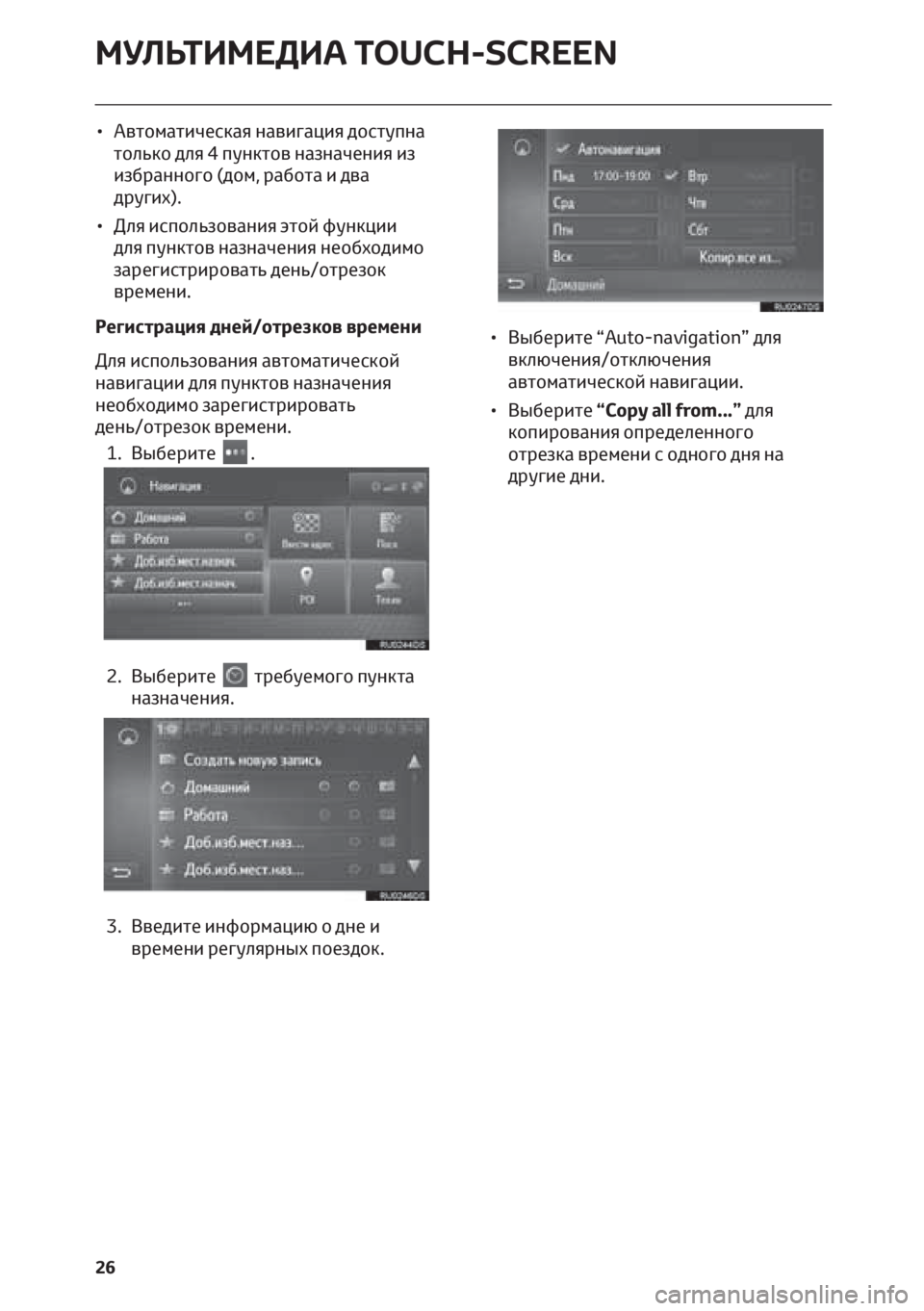
вАҐ –Р–≤—В–Њ–Љ–∞—В–Є—З–µ—Б–Ї–∞—П –љ–∞–≤–Є–≥–∞—Ж–Є—П –і–Њ—Б—В—Г–њ–љ–∞
—В–Њ–ї—М–Ї–Њ –і–ї—П 4 –њ—Г–љ–Ї—В–Њ–≤ –љ–∞–Ј–љ–∞—З–µ–љ–Є—П –Є–Ј
–Є–Ј–±—А–∞–љ–љ–Њ–≥–Њ (–і–Њ–Љ, —А–∞–±–Њ—В–∞ –Є –і–≤–∞
–і—А—Г–≥–Є—Е).
вАҐ –Ф–ї—П –Є—Б–њ–Њ–ї—М–Ј–Њ–≤–∞–љ–Є—П —Н—В–Њ–є —Д—Г–љ–Ї—Ж–Є–Є
–і–ї—П –њ—Г–љ–Ї—В–Њ–≤ –љ–∞–Ј–љ–∞—З–µ–љ–Є—П –љ–µ–Њ–±—Е–Њ–і–Є–Љ–Њ
–Ј–∞—А–µ–≥–Є—Б—В—А–Є—А–Њ–≤–∞—В—М –і–µ–љ—М/–Њ—В—А–µ–Ј–Њ–Ї
–≤—А–µ–Љ–µ–љ–Є.
–†–µ–≥–Є—Б—В—А–∞—Ж–Є—П –і–љ–µ–є/–Њ—В—А–µ–Ј–Ї–Њ–≤ –≤—А–µ–Љ–µ–љ–Є
–Ф–ї—П –Є—Б–њ–Њ–ї—М–Ј–Њ–≤–∞–љ–Є—П –∞–≤—В–Њ–Љ–∞—В–Є—З–µ—Б–Ї–Њ–є
–љ–∞–≤–Є–≥–∞—Ж–Є–Є –і–ї—П –њ—Г–љ–Ї—В–Њ–≤ –љ–∞–Ј–љ–∞—З–µ–љ–Є—П
–љ–µ–Њ–±—Е–Њ–і–Є–Љ–Њ –Ј–∞—А–µ–≥–Є—Б—В—А–Є—А–Њ–≤–∞—В—М
–і–µ–љ—М/–Њ—В—А–µ–Ј–Њ–Ї –≤—А–µ–Љ–µ–љ–Є.
1. –Т—Л–±–µ—А–Є—В–µ
.
2. –Т—Л–±–µ—А–Є—В–µ
—В—А–µ–±—Г–µ–Љ–Њ–≥–Њ –њ—Г–љ–Ї—В–∞
–љ–∞–Ј–љ–∞—З–µ–љ–Є—П.
3. –Т–≤–µ–і–Є—В–µ –Є–љ—Д–Њ—А–Љ–∞—Ж–Є—О –Њ –і–љ–µ –Є
–≤—А–µ–Љ–µ–љ–Є —А–µ–≥—Г–ї—П—А–љ—Л—Е –њ–Њ–µ–Ј–і–Њ–Ї.вАҐ –Т—Л–±–µ—А–Є—В–µ вАЬAuto-navigationвАЭ –і–ї—П
–≤–Ї–ї—О—З–µ–љ–Є—П/–Њ—В–Ї–ї—О—З–µ–љ–Є—П
–∞–≤—В–Њ–Љ–∞—В–Є—З–µ—Б–Ї–Њ–є –љ–∞–≤–Є–≥–∞—Ж–Є–Є.
вАҐ –Т—Л–±–µ—А–Є—В–µвАЬCopy all from...вАЭ–і–ї—П
–Ї–Њ–њ–Є—А–Њ–≤–∞–љ–Є—П –Њ–њ—А–µ–і–µ–ї–µ–љ–љ–Њ–≥–Њ
–Њ—В—А–µ–Ј–Ї–∞ –≤—А–µ–Љ–µ–љ–Є —Б –Њ–і–љ–Њ–≥–Њ –і–љ—П –љ–∞
–і—А—Г–≥–Є–µ –і–љ–Є.
–Ь–£–Ы–ђ–Ґ–Ш–Ь–Х–Ф–Ш–Р TOUCH-SCREEN
26
Page 29 of 36
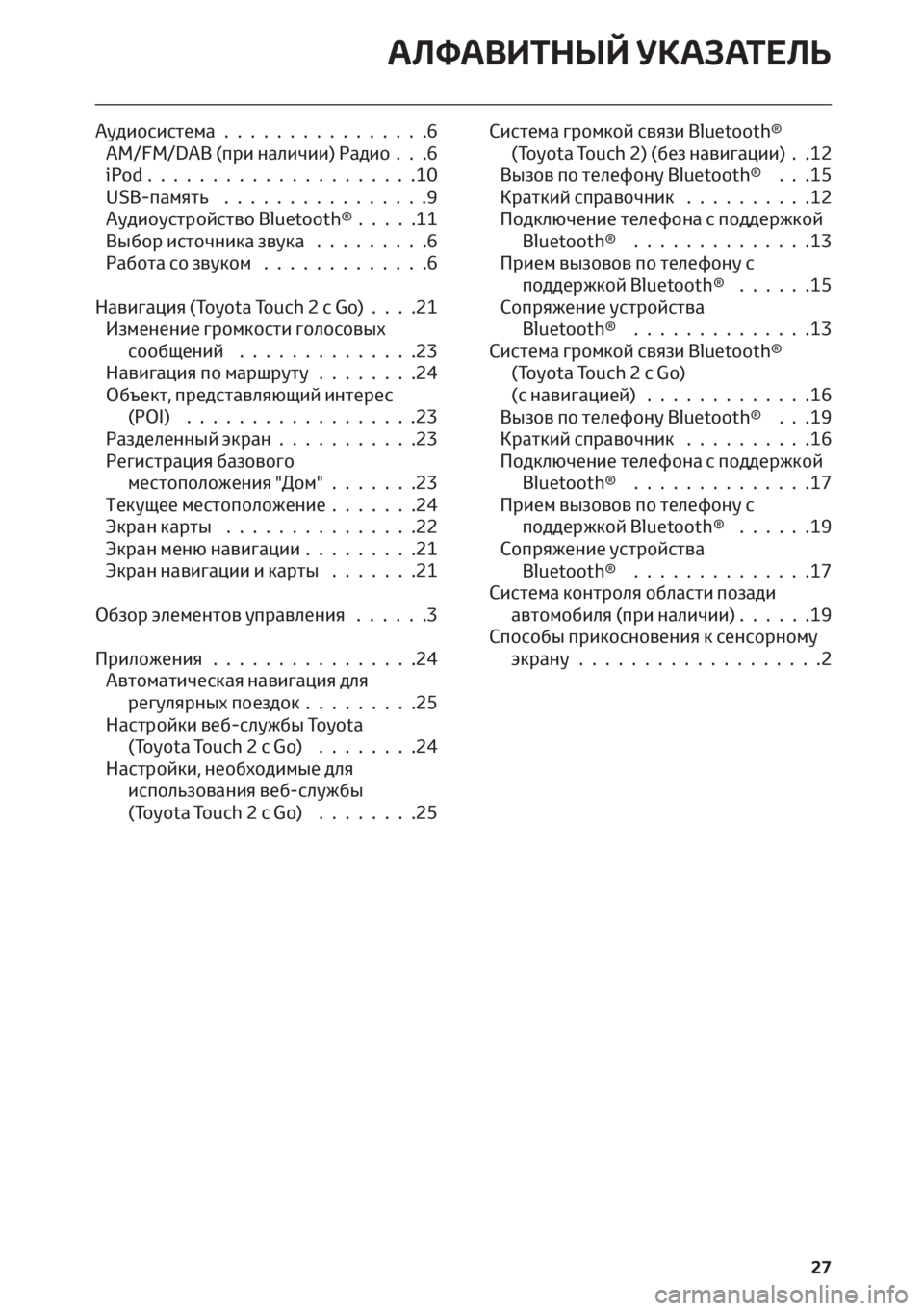
–Р—Г–і–Є–Њ—Б–Є—Б—В–µ–Љ–∞................6
AM/FM/DAB (–њ—А–Є –љ–∞–ї–Є—З–Є–Є) –†–∞–і–Є–Њ . . .6
iPod.....................10
USB-–њ–∞–Љ—П—В—М................9
–Р—Г–і–Є–Њ—Г—Б—В—А–Њ–є—Б—В–≤–Њ Bluetooth¬Ѓ.....11
–Т—Л–±–Њ—А –Є—Б—В–Њ—З–љ–Є–Ї–∞ –Ј–≤—Г–Ї–∞.........6
–†–∞–±–Њ—В–∞ —Б–Њ –Ј–≤—Г–Ї–Њ–Љ.............6
–Э–∞–≤–Є–≥–∞—Ж–Є—П (Toyota Touch2—БGo)....21
–Ш–Ј–Љ–µ–љ–µ–љ–Є–µ –≥—А–Њ–Љ–Ї–Њ—Б—В–Є –≥–Њ–ї–Њ—Б–Њ–≤—Л—Е
—Б–Њ–Њ–±—Й–µ–љ–Є–є..............23
–Э–∞–≤–Є–≥–∞—Ж–Є—П –њ–Њ –Љ–∞—А—И—А—Г—В—Г........24
–Ю–±—К–µ–Ї—В, –њ—А–µ–і—Б—В–∞–≤–ї—П—О—Й–Є–є –Є–љ—В–µ—А–µ—Б
(POI) ..................23
–†–∞–Ј–і–µ–ї–µ–љ–љ—Л–є —Н–Ї—А–∞–љ...........23
–†–µ–≥–Є—Б—В—А–∞—Ж–Є—П –±–∞–Ј–Њ–≤–Њ–≥–Њ
–Љ–µ—Б—В–Њ–њ–Њ–ї–Њ–ґ–µ–љ–Є—П "–Ф–Њ–Љ".......23
–Ґ–µ–Ї—Г—Й–µ–µ –Љ–µ—Б—В–Њ–њ–Њ–ї–Њ–ґ–µ–љ–Є–µ.......24
–≠–Ї—А–∞–љ –Ї–∞—А—В—Л...............22
–≠–Ї—А–∞–љ –Љ–µ–љ—О –љ–∞–≤–Є–≥–∞—Ж–Є–Є.........21
–≠–Ї—А–∞–љ –љ–∞–≤–Є–≥–∞—Ж–Є–Є –Є –Ї–∞—А—В—Л.......21
–Ю–±–Ј–Њ—А —Н–ї–µ–Љ–µ–љ—В–Њ–≤ —Г–њ—А–∞–≤–ї–µ–љ–Є—П......3
–Я—А–Є–ї–Њ–ґ–µ–љ–Є—П................24
–Р–≤—В–Њ–Љ–∞—В–Є—З–µ—Б–Ї–∞—П –љ–∞–≤–Є–≥–∞—Ж–Є—П –і–ї—П
—А–µ–≥—Г–ї—П—А–љ—Л—Е –њ–Њ–µ–Ј–і–Њ–Ї.........25
–Э–∞—Б—В—А–Њ–є–Ї–Є –≤–µ–±-—Б–ї—Г–ґ–±—Л Toyota
(Toyota Touch2—БGo)........24
–Э–∞—Б—В—А–Њ–є–Ї–Є, –љ–µ–Њ–±—Е–Њ–і–Є–Љ—Л–µ –і–ї—П
–Є—Б–њ–Њ–ї—М–Ј–Њ–≤–∞–љ–Є—П –≤–µ–±-—Б–ї—Г–ґ–±—Л
(Toyota Touch2—БGo)........25–°–Є—Б—В–µ–Љ–∞ –≥—А–Њ–Љ–Ї–Њ–є —Б–≤—П–Ј–Є Bluetooth¬Ѓ
(Toyota Touch 2) (–±–µ–Ј –љ–∞–≤–Є–≥–∞—Ж–Є–Є) . .12
–Т—Л–Ј–Њ–≤ –њ–Њ —В–µ–ї–µ—Д–Њ–љ—Г Bluetooth¬Ѓ . . .15
–Ъ—А–∞—В–Ї–Є–є —Б–њ—А–∞–≤–Њ—З–љ–Є–Ї..........12
–Я–Њ–і–Ї–ї—О—З–µ–љ–Є–µ —В–µ–ї–µ—Д–Њ–љ–∞ —Б –њ–Њ–і–і–µ—А–ґ–Ї–Њ–є
Bluetooth¬Ѓ..............13
–Я—А–Є–µ–Љ –≤—Л–Ј–Њ–≤–Њ–≤ –њ–Њ —В–µ–ї–µ—Д–Њ–љ—Г —Б
–њ–Њ–і–і–µ—А–ґ–Ї–Њ–є Bluetooth¬Ѓ......15
–°–Њ–њ—А—П–ґ–µ–љ–Є–µ —Г—Б—В—А–Њ–є—Б—В–≤–∞
Bluetooth¬Ѓ..............13
–°–Є—Б—В–µ–Љ–∞ –≥—А–Њ–Љ–Ї–Њ–є —Б–≤—П–Ј–Є Bluetooth¬Ѓ
(Toyota Touch2—БGo)
(—Б –љ–∞–≤–Є–≥–∞—Ж–Є–µ–є).............16
–Т—Л–Ј–Њ–≤ –њ–Њ —В–µ–ї–µ—Д–Њ–љ—Г Bluetooth¬Ѓ . . .19
–Ъ—А–∞—В–Ї–Є–є —Б–њ—А–∞–≤–Њ—З–љ–Є–Ї..........16
–Я–Њ–і–Ї–ї—О—З–µ–љ–Є–µ —В–µ–ї–µ—Д–Њ–љ–∞ —Б –њ–Њ–і–і–µ—А–ґ–Ї–Њ–є
Bluetooth¬Ѓ..............17
–Я—А–Є–µ–Љ –≤—Л–Ј–Њ–≤–Њ–≤ –њ–Њ —В–µ–ї–µ—Д–Њ–љ—Г —Б
–њ–Њ–і–і–µ—А–ґ–Ї–Њ–є Bluetooth¬Ѓ......19
–°–Њ–њ—А—П–ґ–µ–љ–Є–µ —Г—Б—В—А–Њ–є—Б—В–≤–∞
Bluetooth¬Ѓ..............17
–°–Є—Б—В–µ–Љ–∞ –Ї–Њ–љ—В—А–Њ–ї—П –Њ–±–ї–∞—Б—В–Є –њ–Њ–Ј–∞–і–Є
–∞–≤—В–Њ–Љ–Њ–±–Є–ї—П (–њ—А–Є –љ–∞–ї–Є—З–Є–Є)......19
–°–њ–Њ—Б–Њ–±—Л –њ—А–Є–Ї–Њ—Б–љ–Њ–≤–µ–љ–Є—П –Ї —Б–µ–љ—Б–Њ—А–љ–Њ–Љ—Г
—Н–Ї—А–∞–љ—Г...................2
–Р–Ы–§–Р–Т–Ш–Ґ–Э–Ђ–Щ –£–Ъ–Р–Ч–Р–Ґ–Х–Ы–ђ
27
Page 30 of 36
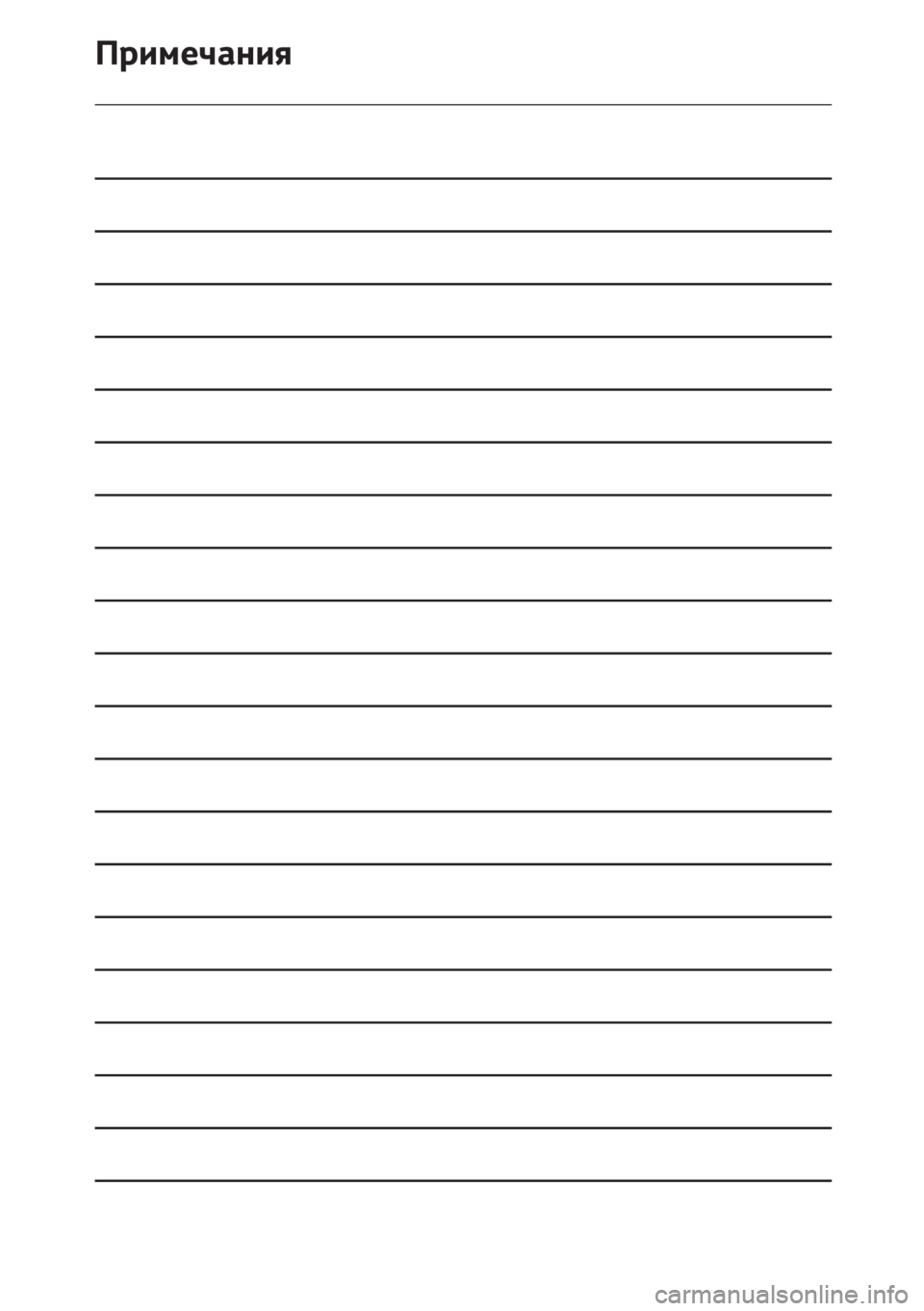
–Я—А–Є–Љ–µ—З–∞–љ–Є—П